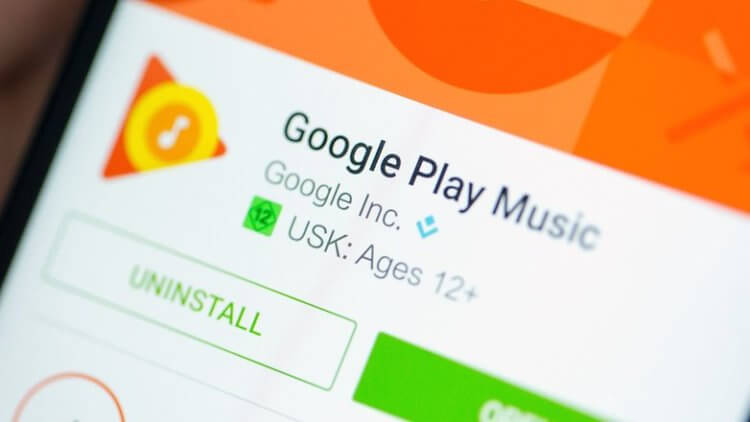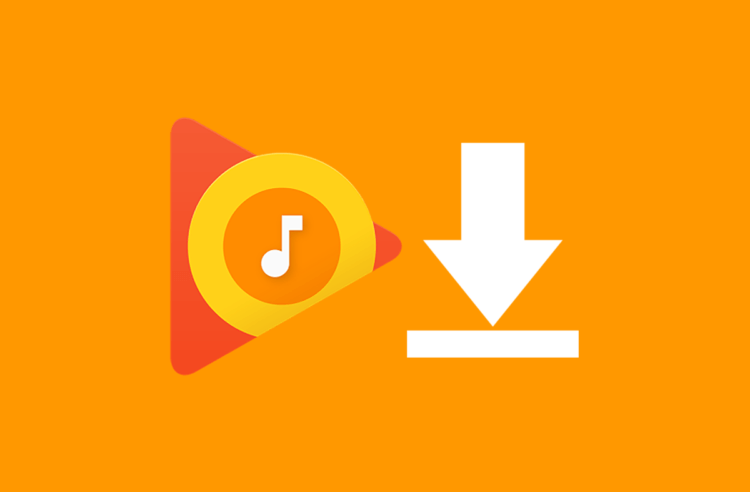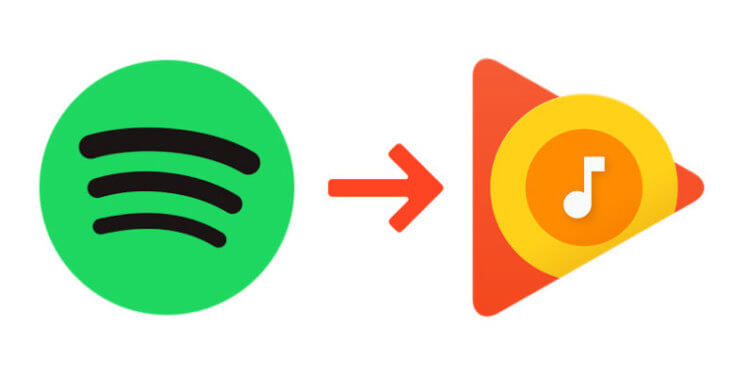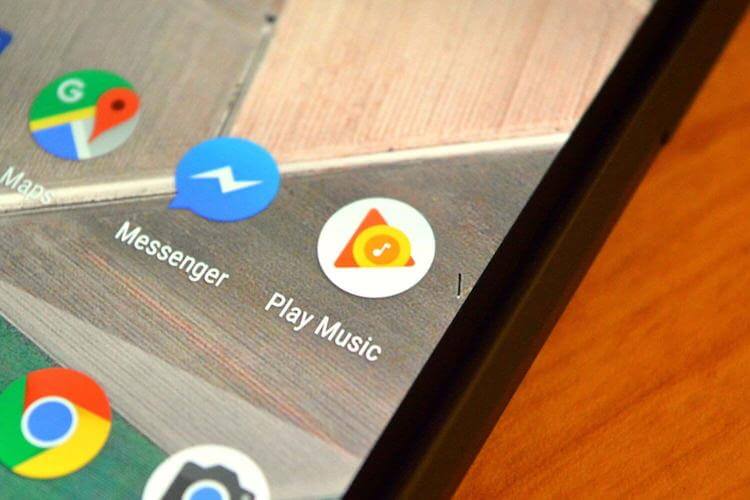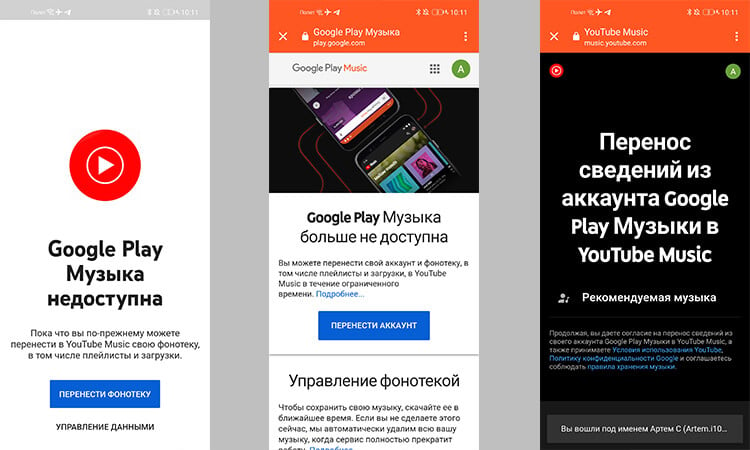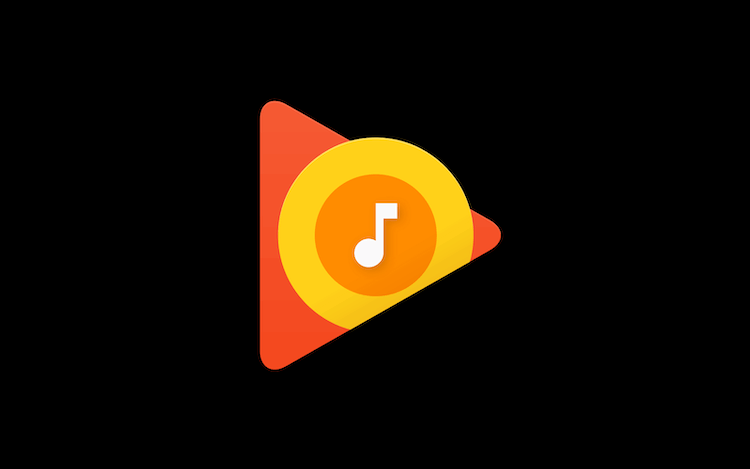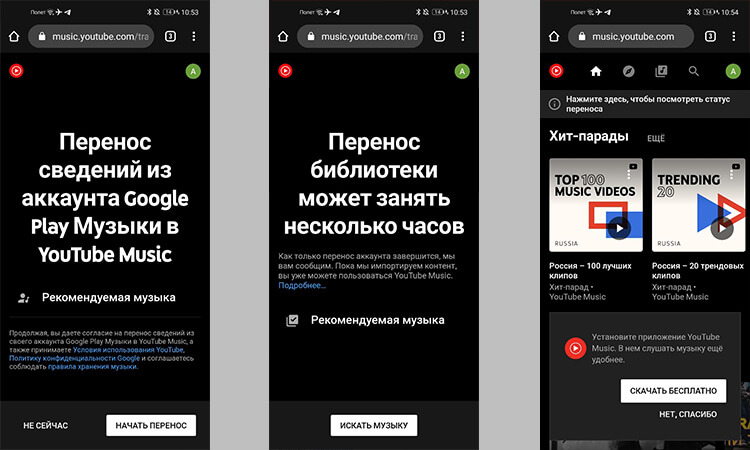- Что делать, если не работает Google Play Music
- Google Play Music не работает
- Google Play Music не загружает песни
- Google Play Music не синхронизирует файлы
- Google Play Music перестал работать окончательно. Кто виноват и что делать
- Google Play Music больше не работает
- Когда Google решила закрыть Google Play Music
- Что выбрать вместо Google Play Music
- Как перенести музыку из Google Play в YouTube
- 16 распространенных проблем с Apple Music и способы их устранения
- 10 общих советов по устранению неполадок Apple Music
- Совет № 1 Дважды проверьте эти 3 вещи, прежде чем решать проблемы:
- Совет № 2: принудительно выйти и перезапустить приложение Apple Music
- Совет № 3 Перезагрузите телефон (или компьютер)
- Совет №4. Удалите и переустановите приложение Apple Music.
- Совет № 5 Выключите музыкальную библиотеку iCloud и включите ее снова
- Совет № 6 Сброс всех настроек сети на устройстве
- Совет № 7 Обновите свой телефон и iTunes
- Совет № 8 Сброс вашего телефона к заводским настройкам
- Совет № 9 Освободите место на вашем телефоне
- Совет № 10 Проверьте, не работает ли Apple Music
- 16 самых популярных проблем и решений Apple Music
- # 1 Музыкальная деятельность Apple разряжает батарею iPhone?
- # 2 Apple Music не загружает библиотеку?
- # 3 Apple Music не воспроизводится на Android?
- # 4 Apple Music не играет песни на iPhone?
- # 5 Сбой Apple Music при использовании с CarPlay
- # 6 Песня Apple Music не доступна?
- # 7 Песни Apple Music не будут воспроизводиться в автономном режиме?
- # 8 Песни Apple Music не загружаются?
- # 9 Apple Music Library исчезла?
- # 10 Apple Music продолжает пропускать песни?
- # 11 Apple Music продолжает зависать или зависать?
- # 12. Apple Music случайно останавливает воспроизведение песен?
- # 13. Apple Music продолжает удалять загруженные песни?
- # 14. Музыкальная библиотека Apple не синхронизируется?
- №15. Песню или плейлист нельзя добавить в музыкальную библиотеку iCloud?
- # 16. Сводка ошибок Apple Music
Что делать, если не работает Google Play Music
Google Play Music — это замечательная вещь: почти любая песня мгновенно передается на ваше устройство «по воздуху» независимо от того, где вы находитесь. Кроме тех случаев, когда у вас, естественно, нет доступа к сети. Однако даже если сеть есть и вы прекрасно можете серфить сайты или социальные сети, потоковый сервис все-равно может отказываться работать. В этом случае можно попытаться починить его. И сейчас мы расскажем вам, что делать, если не работает Google Play Music. Кстати, пользуетесь ли вы этим сервисом? Расскажите об этом в нашем чате в Телеграм.
Не работает Play Music? Есть решение!
Google Play Music не работает
Возможно, проблема не в сервисе, а в настройках устройства
Мы уже определились, что неполадок с подключением к интернету у нас нет. Но что, если проблема с самим телефоном? Иногда случается так, что какой-то процесс может зависнуть где-то в памяти устройства и мешать работе других программ. В этом случае нужно просто перезагрузить смартфон. Перезагрузили? Не помогло? Попробуйте запустить Google Play Music на другом устройстве и если там он работает без проблем, то «продолжайте копать».
Очень распространенная проблема с сервисом потоковой передачи музыки от Google зачастую заключается в том, что данные вашего аккаунта изменились. Возможно у вас на смартфоне установлено несколько учетных записей. Проверьте, что вы используете именно свою и ничью больше. Кроме того, еще одна распространенная проблема заключается в том, что если вы изменили пароль своей учетной записи, но не обновили его в приложении Google Play Music, вы не сможете войти в сервис, хотя он вам об этом ничего не скажет. Просто перезайдите в свой аккаунт.
Если же вы используете Google Play Music на компьютере, то проверьте, что у вас установлена последняя версия Adobe Flash Player. Также не лишним будет вспомнить, а не устанавливали ли вы недавно какие-нибудь плагины. Если ответ утвердительный, то попробуйте прошерстить список и попеременно отключать их. Наверняка какой-то из плагинов конфликтует с Google Play Music.
Google Play Music не загружает песни
Загрузка песен — очень удобная функция
Одной из полезных функций Google Play Music является возможность загружать треки с ПК в облачное хранилище, а затем оттуда перебрасывать их на свой смартфон. Но если этого не происходит, то на то есть две причины. Первая — формат файлов. Google Play Music поддерживает форматы воспроизведения MP3, AAC, WMA, OGG, FLAC и некоторые другие. Но есть ограничения, поэтому, например, загрузка файлов Windows Media (WMA) поддерживается только через программу Windows Music Manager а WAV, AIFF и RA не работают с Google Play Music вообще.
Вторая проблема — ваша музыкальная библиотека Google Play заполнена. Google Play Music поддерживает до 50 000 песен в облачном хранилище, но даже это пространство рано или поздно «забивается». Просто проверьте, сколько треков вы загрузили.
Google Play Music не синхронизирует файлы
При переходе с одного сервиса на другой часто случаются ошибки
Есть ли что-то более неприятное, чем иметь множество песен и плейлистов в Google Play Music, но не иметь возможности их послушать? Одним из «виновников» может быть кэш приложения. Прямо в программе Google Play Music заходите в «Настройки» и очищайте кэш приложения. После этого перезагружайте устройство и обновляйте библиотеку. Это может занять некоторое время, если вы синхронизируете много файлов разом.
Иногда вышеописанная проблема может возникать, если вы «мигрировали» с одного смартфона на другой или перебросили себе плейлисты и треки из другого потокового сервиса. Тогда вам, увы, придется сбросить настройки Google Play Music до дефолтных и после этого уже настроить приложение заново. Теперь все должно работать как надо. Слушайте только хорошую музыку!
Источник
Google Play Music перестал работать окончательно. Кто виноват и что делать
Если вы пользовались Google Play Music и были не в курсе последних новостей, то у меня для вас неприятное известие. Сервис долго готовился закрыться и сделал это окончательно. Теперь он просто недоступен для использования, о чем вам скажет соответствующее приложение в вашем смартфоне, если вы попробуете его запустить. На самом деле, это не такая большая проблема, особенно учитывая, что есть огромное множество других стриминговых музыкальных площадок, но все равно как-то обидно, что мы потеряли такого игрока индустрии. Впрочем, Google сама озаботилась тем, чтобы вы не испытали дискомфорта и не просто подготовила замену, но и рассказала, как переехать с одной площадки на другую.
Многих очень расстраивает, что этот сервис больше не работает.
Google Play Music больше не работает
4 декабря пользователи Google Play Music по всему миру начали жаловаться на то, что и в приложении, и на веб-сайте ”музыки” теперь отображается сообщение о том, что сервис больше не доступен.
Вы по-прежнему можете перенести свою библиотеку в YouTube Music в течение ограниченного времени, нажав соответствующую кнопку. Вы также можете выбрать опцию «Управление данными», чтобы загрузить музыку. Если вы хотите сохранить ее, рекомендую сделать это как можно скорее, так как Google автоматически вычистит все хранилища, когда закончит работу по переносу и закрытию сервиса.
Такую картину видят те, кто запускает Google Play Music
Когда Google решила закрыть Google Play Music
Началось все с уведомления о том, что компания отказыватся от сервиса Google Play Music и готовится перевести пользователей на YouTube Music. То ли для того, чтобы унифицировать свои продукты, то ли для прокачки YouTube (хотя, что там прокачивать), компания приняла такое решение и рассказала об этом еще в середине года.
Примерно в конце октября 2020 года некоторые пользователи начали жаловаться, что Google Play Music больше не доступна для них. Последовательность было сложно объяснить, так как это не было связано с конкретными регионами или учетными записями. Просто начался постепенный процесс отключения.
Уже давно приложение и сама Google через свои каналы предлагали пользователям перенести свои данные в YouTube Music, чтобы не остаться без доступа к музыке, но, как обычно, все тянули до последнего и не спешили переходить, думая, что все произойдет как-то само собой. В итоге, так и получилось! Оставшись без контента пользователи все равно должны будут проделать ряд операций по переходу.
Наверное, решение Google было правильным, но многим сложно его принять.
Те пользователи, которые были более сговорчивыми, разу озаботились поиском нового потокового музыкального сервиса для себя. Большая часть перешла на YouTube Music, выбрав путь наименьшего сопротивления. Многие при этом остались недовольны, но обычно так и бывает.
Что выбрать вместо Google Play Music
Лично я пошел по пути тестирования различных площадок, включая очень вовремя подъехавший Spotify. Многие пошли этим же путем и пополнили аудитория Apple Music, Яндекс музыки и других площадок.
Объяснить такое решение Google просто экономией сложно, так как сервисы приносит деньги и любые действия с ними приведут к тому, что поток прекратится. Даже перенос на новую площадку все равно не позволит сохранить всю аудиторию и приведет к потерям, но Google, судя по всему, имеет далеко идущие планы.
Каждый день мы отбираем для вас крутые штуки с Aliexpress в нашем специальном канале. Например, такие:
Учитывая, что у компании есть крупнейший в мире видеохостинг, на котором есть платная подписка и даже начали официально появляться серьезные полнометражные фильмы, унификация может показаться логичной. Аудитория получит полноценный комбайн, в котором будет все от ”послушать” до ”посмотреть”. Останется только добавить ”почитать” и картинка сложится полностью. Впрочем, это не в философии YouTube в отличии от музыки и видео.
Как перенести музыку из Google Play в YouTube
На самом деле, нет ничего проще процедуры переноса музыки с закрывающегося сервиса на его ”сменщика”. Достаточно просто пройти все этапы, которые предложит приложение, когда вы увидите, что оно больше не работает.
Сначала вам будет сказано о том, что вы больше не можете пользоваться Google Play Music. Внизу будет кнопка ”Перенос фонотеки”. Нажав ее, вы попадете в новое меню, которые предложит перенести аккаунт из Google Play Music в YouTube Music.
Перенос музыки проще, чем может показаться.
Дальше надо будет просто принять предложенные действия и иметь в виду, что перенос может занять несколько часов. Параллельно вам предложат установить приложение YouTube Music, если у вас его еще нет.
Как видим, процедура очень проста и незамысловата. Все уже продумали за нас с вами и сделали перенос максимально простым и ненавязчивым.
А вы что выбрали вместо Google Play Music и почему? Возможно, у вас есть какие-то любимые сервисы и вы хотите посоветовать их нам? Расскажите об этом.
Источник
16 распространенных проблем с Apple Music и способы их устранения
Обновлено Июнь 25, 2021
Просматривая сообщество поддержки Apple, вы можете увидеть, как люди задают следующие вопросы: «почему моя Apple Music зависает при загрузке?», «Почему мои загруженные песни не воспроизводятся?», «Почему исчезла моя библиотека Apple Music?» и т. д. Если вас сегодня также беспокоят эти проблемы с Apple Music, вы можете применить инструкции в этой статье, чтобы Apple Music снова заработала.
Мы собрали наиболее распространенные и ПОСЛЕДНИЙ Проблемы с Apple Music, с которыми вы можете столкнуться на устройствах iOS, телефонах Android, Mac и iTunes, и мы покажем вам, как устранить каждую проблему. ШАГ ЗА ШАГОМ. Вам не обязательно пробовать все упомянутые нами методы, но мы настоятельно рекомендуем вам проверять и видеть, устранена ли ваша проблема после каждого шага. Читайте дальше, чтобы узнать больше.
Советы по питанию: Чтобы прочитать всю статью, может потребоваться 3-5 минут. Самый быстрый способ — перейти к конкретным проблемам, похожим на вашу, и использовать предлагаемые нами решения для их решения. Если вы попробовали, но безуспешно, дайте нам знать в комментариях или свяжитесь с нами в любое время!
Вам также понравятся:
10 общих советов по устранению неполадок Apple Music
Иногда трудно сказать, что вызывает определенную проблему с Apple Music, учитывая тот факт, что сервис Apple Music используют миллионы пользователей из разных стран, которые используют разные устройства и подключаются к разным сетям. Но, к счастью, некоторые общие методы полезны и удобны, когда дело доходит до исправления распространенных глюков и ошибок Apple Music.
Ниже приведены возможные решения, которые стоит попробовать, попробуйте их, если вы еще этого не сделали.
Совет № 1 Дважды проверьте эти 3 вещи, прежде чем решать проблемы:
Убедитесь, что срок действия вашей подписки на Apple Music не истек (как проверить?)
Убедитесь, что вы вошли в систему с тем же Apple ID, который связан с вашей подпиской Apple Music.
Убедитесь, что вы включена музыкальная библиотека iCloud на вашем устройстве
Совет № 2: принудительно выйти и перезапустить приложение Apple Music
Предполагая, что вы все сделали правильно с подпиской и настройками Apple Music, но проблема остается, перейдите к следующему шагу — принудительно закройте приложение Apple Music, а затем перезапустите его. Обычно это первый шаг, когда дело доходит до устранения неполадок приложения, которое зависает, не отвечает или имеет серьезные проблемы с производительностью.
Чтобы принудительно закрыть приложение Apple Music на iPhone или iPad:
На iPhone или iPad без кнопки «Домой» на главном экране (iPhone X или более поздней версии; iPad с iOS 12 или более поздней версии) проведите пальцем вверх от нижнего края экрана и сделайте паузу в середине экрана.
На устройстве iOS с кнопкой «Домой» (iPhone 8 или более ранней версии) дважды нажмите кнопку «Домой», чтобы отобразить недавно использованные приложения.
Проведите пальцем вправо или влево, чтобы найти приложение Apple Music.
Нажмите на приложение Apple Music и проведите пальцем вверх, чтобы закрыть его.
Навынос: Согласно документации службы поддержки Apple, вы можете использовать эту технику, чтобы принудительно закрыть неотвечающее или некорректное приложение. Это даст приложению новый старт, очистив плохой временный файл и заставив приложение воссоздать их. Но это плохая привычка, потому что приложения, принудительно останавливающие уменьшить время автономной работы вашего устройства iOS.
Чтобы принудительно закрыть приложение Apple Music на Android:
Нажмите кнопку многозадачности (маленький квадратный значок в нижней части экрана), чтобы отобразить открытые в данный момент приложения на вашем устройстве.
Проведите пальцем влево и вправо (или, на некоторых Android, вверх и вниз), чтобы найти приложение Apple Music.
Перетащите приложение Apple Music с экрана, проведя им вверх или вниз (или, на некоторых устройствах Android, вправо или влево), после чего приложение будет закрыто.
Совет № 3 Перезагрузите телефон (или компьютер)
Говоря в общем, перезагрузка телефона или компьютера может улучшить его работу и устранить некоторые распространенные проблемы. Это почти всегда работает.
Некоторые случайные проблемы Apple Music, такие как грохот, не отвечает, медленный поток, обнаружение сбояи т.д. случаются по разным причинам. И одна из возможных причин заключается в том, что ваш телефон был включен в течение длительного времени, и в то же время в фоновом режиме работает множество приложений. В результате эти фоновые приложения занимают ОЗУ (оперативную память) на вашем телефоне, и для загрузки приложения Apple Music не хватает места.
После перезагрузки мобильного телефона все данные ОЗУ очищаются, а приложения и программы перезагружаются. Это освобождает больше памяти на вашем устройстве для быстрой загрузки приложений.
Чтобы перезапустить iPhone 11, X, SE или более раннюю версию:
iPhone X или 11: нажмите и удерживайте боковую кнопку и кнопку громкости, пока не увидите Слайд для выключения питания появляются на вашем экране. iPhone SE (2-й), 8, 7 или 6: нажмите и удерживайте боковую кнопку, пока не появится опция «Слайд в выключенное питание». iPhone SE (1-й), 5 или более ранние версии: нажмите и удерживайте верхнюю кнопку, пока на экране не появится бегунок выключения питания.
Проведите ползунок слайд до выключения слева направо.
iPhone 6 — iPhone 11: нажмите и удерживайте боковую кнопку, чтобы включить устройство. iPhone SE (1-й), 5 или более ранней версии: нажмите и удерживайте верхнюю кнопку, чтобы перезагрузить iPhone.
Чтобы перезапустить смартфон Android:
Нажмите и удерживайте кнопку питания на правой / левой стороне устройства, пока на экране не появится меню питания.
Нажмите «Перезагрузить», чтобы перезагрузить телефон.
Совет №4. Удалите и переустановите приложение Apple Music.
Переустановка приложения Apple Music может решить многие проблемы, вернув Apple Music к состоянию по умолчанию. Давайте рассмотрим несколько случаев, когда переустановка приложения Apple Music имеет смысл: приложение Apple Music не открывается, когда вы щелкаете значок приложения, или постоянно появляются сообщения об ошибках.
Чтобы переустановить Apple Music на iPhone:
Нажимайте значок приложения Apple Music, пока он не начнет покачиваться
Нажмите «X» в верхнем левом углу значка приложения.
Нажмите «Удалить», чтобы удалить приложение с экрана.
Откройте «App Store» и найдите Apple Music.
Коснитесь значка загрузки, затем переустановите
Чтобы переустановить Apple Music на Android:
Откройте меню «Настройки» на вашем устройстве.
Откройте Приложения или Диспетчер приложений, найдите приложение Apple Music.
Нажмите на кнопку «УДАЛИТЬ», чтобы удалить его со своего телефона Android.
Перейдите в Play Store и найдите приложение Apple Music.
Нажмите «УСТАНОВИТЬ», чтобы добавить его на свое устройство, затем откройте его, когда он будет установлен.
Совет № 5 Выключите музыкальную библиотеку iCloud и включите ее снова
Если существующие песни исчезают из библиотеки Apple Music или недавно добавленные песни и плейлисты не отображаются в библиотеке, решение состоит в том, чтобы включить «Синхронизировать библиотеку«выключите, а затем снова включите. Напоминаем, что переключатель музыкальной библиотеки iCloud теперь называется» Синхронизировать библиотеку «после обновления iOS 13.
На iPhone или iPad: перейдите в «Настройки»> меню «Музыка»> установите переключатель «Синхронизация библиотеки» в положение ВЫКЛ.> Нажмите «Выключить». Подождите минуту или две, затем снова включите «Библиотеку синхронизации».
Внимание: Параметр «Синхронизировать медиатеку» доступен только для тех, у кого есть подписка на Apple Music или iTunes Match.
Совет № 6 Сброс всех настроек сети на устройстве
Что делать, если ваша Apple Music говорит: «Вы не в сети», когда вы подключаетесь к Wi-Fi или имеете надежное сотовое соединение? Лучшее решение — сбросить настройки сети. Сброс всех сетевых настроек также может решить другие проблемы, например, Apple Music не работает через Wi-Fi, Apple Music не загружает библиотеку и Apple Music не воспроизводится.
Чтобы сбросить сеть на iPhone / iPad:
Откройте «Настройки» на вашем устройстве, коснитесь вкладки «Общие».
Прокрутите страницу до конца и нажмите «Сброс».
Нажмите «Сбросить настройки сети», после чего настройки сети должны быть восстановлены до состояния по умолчанию.
Чтобы сбросить сеть на Android:
Перейдите в приложение «Настройки» на Android.
Прокрутите вниз и коснитесь «Система».
Нажмите «Дополнительно»> «Параметры сброса»> «Сбросить Wi-Fi, мобильный телефон и Bluetooth».
Затем вы увидите экран подтверждения, нажмите «Сбросить настройки» для подтверждения.
Введите код разблокировки экрана (PIN, Pattern, Password), чтобы продолжить.
Нажмите кнопку «Сброс», чтобы продолжить.
Внимание: Сброс настроек сети не приведет к удалению ваших личных данных, но сотрет ваши сохраненные пароли Wi-Fi и другую информацию о подключении.
Совет № 7 Обновите свой телефон и iTunes
Если вы не обновили свой iPhone, Android или iTunes до последней версии, сделайте это сейчас. Вероятно, это причина того, что ваше приложение Apple Music перестает отвечать на запросы или дает сбой.
Совет № 8 Сброс вашего телефона к заводским настройкам
Попробуйте сбросить настройки телефона до заводских, если проблема не устранена. Я знаю, что вы, возможно, не захотите этого делать, но иногда это работает.
Как вы могли заметить, многие пользователи iOS 13.5.1 сообщают о серьезной проблеме с разрядом батареи, вызванной ошибкой Apple Music. Самым надежным решением проблемы является полный сброс настроек устройства, в то время как меньшинство пользователей решает проблему, полностью удаляя приложение «Музыка» и переустанавливая его.
Чтобы восстановить заводские настройки вашего iPhone:
Сначала создайте резервную копию iPhone: перейдите в «Настройки»> Ваша учетная запись Apple (ваше имя)> iCloud> Резервное копирование iCloud> включите «Резервное копирование iCloud»> нажмите «Создать резервную копию сейчас». (Примечание: убедитесь, что вы подключились к Wi-Fi, прежде чем начинать резервное копирование.)
Вернитесь в «Настройки»> «Общие»> «Сброс»> «Стереть все настройки». (Возможно, вам придется повторно ввести пароль, чтобы подтвердить свое решение. Коснитесь параметра «Стереть iPhone», чтобы сбросить все настройки.
Чтобы восстановить заводские настройки вашего Android:
Откройте «Настройки»> «Система»> «Дополнительно»> Параметры сброса »>« Стереть все данные ».
Вам может понадобиться ввести свой PIN-код, чтобы продолжить.
Нажмите «Стереть все данные», чтобы продолжить сброс.
Совет № 9 Освободите место на вашем телефоне
Если Apple Music не позволяет загружать песни или альбомы на телефон при нажатии значка облака загрузки, возможно, на вашем телефоне недостаточно места для сохранения новой музыки. Вы можете попытаться решить эту проблему, освободив место на телефоне.
Есть несколько способов освободить место на устройстве:
Удалить неиспользуемые игровые приложения.
Удалите старые подкасты, ненужные фотографии и видео.
Выгрузите или удалите приложения, которые вы не используете
Совет № 10 Проверьте, не работает ли Apple Music
Вы можете пойти в Downdetector сайт чтобы проверить текущий статус Apple Music. Он позволяет вам проверять статус Apple Music в 7 разных странах, включая Россию, США, Великобританию, Австралию, Канаду, Нидерланды и Германию.
Когда вы откроете веб-страницу Downdetector, вы увидите отчет в реальном времени, который показывает статус сервера Apple Music. Когда количество сообщенных проблем превышает красный базовый уровень, это означает, что проблема обнаружена.
Если у вас возникла проблема с Apple Music, но вы не можете ее исправить, перейдите на этот сайт и поделитесь своей ситуацией в комментариях. Если повезет, вы, вероятно, получите ценный ответ от других пользователей, у которых раньше была такая же проблема. Возможно, они захотят поделиться своим опытом и решением, чтобы помочь вам решить проблему.
16 самых популярных проблем и решений Apple Music
Теперь у вас может быть общее представление о популярных советах по устранению неполадок. Но, как я уже сказал ранее, вам не нужно пробовать все решения, приведенные в этой статье, для решения конкретной проблемы. Более разумный способ — внимательнее присмотреться к своей текущей проблеме, попытаться понять, почему она возникает, и использовать более подходящее решение для ее решения.
# 1 Музыкальная деятельность Apple разряжает батарею iPhone?
Ситуация 1: «Мой iPhone был полностью заряжен на 100% перед тем, как я пошел спать прошлой ночью, и за ночь телефон разряжен до 25%, когда он не используется».
Ситуация 2: «Я обновил свой iPhone до iOS 13.5.1, и после этого моя батарея начала разряжаться намного быстрее, чем раньше, и мой телефон иногда нагревается».
Последняя проблема с разрядом батареи на некоторых iPhone под управлением iOS 13.5.1 или iOS 13.6 может быть вызвана фоновой активностью приложения Apple Music. Потому что некоторые пользователи обнаруживают, что Apple Music по-прежнему разряжает аккумулятор устройства, даже когда вы его не используете.
Вот как проверить, не затронула ли вас ошибка батареи Apple Music на вашем iPhone: Откройте «Настройки»> «Батарея», затем посмотрите, потребляет ли приложение «Музыка» значительный процент использования батареи при работе в фоновом режиме. Если он показывает десятки часов разряда батареи, значит проблема существует.
Если вы обновились до iOS 13.5.1 или iOS 13.6 и столкнулись с такой же ситуацией, следующие решения должны помочь вам решить проблемы с перегревом и разрядкой аккумулятора.
6 возможных исправлений:
1. Включите режим низкого энергопотребления
2. Принудительно закройте приложение Apple Music
3. Закройте неиспользуемое приложение
4. Принудительно выйдите из устройства и перезапустите его.
5. Сбросьте настройки iPhone до заводских (перейдите в «Настройки»> «Общие»> «Сброс»> «Сбросить все настройки»).
6. Отключите фоновое обновление приложений для неиспользуемых приложений, чтобы сэкономить заряд батареи. (Перейдите в «Настройки»> «Общие»> «Обновление фонового приложения»> Найдите неиспользуемые приложения> Переведите переключатель в положение ВЫКЛ.)
# 2 Apple Music не загружает библиотеку?
Как сообщают некоторые пользователи, Apple Music застряла в библиотеке загрузки после обновления iOS, и некоторые сказали, что Apple Music не загружает песни, когда они восстанавливают резервную копию в новом телефоне.
Фактически, для просмотра некоторых разделов в библиотеке Apple Music требуется подключение к Интернету. Например, если вы используете iPhone, вам необходимо подключиться к WLAN или сотовым данным (Настройки> Музыка> Сотовые данные> Беспроводные данные> WLAN и сотовые данные), чтобы получить доступ к таким разделам, как «Для вас», «Обзор» и «Радио». . Если у вас нет доступа к Интернету, на вкладках «Для вас» — «Обзор» — «Радио» будет отображаться «Вы не в сети».
Если Apple Music не может загрузить песни или библиотеку при подключении к Интернету, вы можете попробовать следующие методы.
8 возможных исправлений:
1. Проверьте сигнал сети 2/3 / 4G вашего телефона. Если у вас слабая или нестабильная мобильная сеть, измените свое местоположение и повторите попытку.
2. Включите и выключите режим полета.
3. Подключитесь к сильной сети Wi-Fi.
4. Повторно авторизуйте свой компьютер в iTunes с тем же Apple ID, который связан с вашей подпиской Apple Music.
5. Сбросьте настройки сети на вашем устройстве.
6. Выйдите из своей учетной записи Apple ID и войдите снова. Убедитесь, что Apple ID — это тот, который вы используете для входа в Apple Music.
7. Принудительно закройте приложение и перезапустите его.
8. Еще одно решение, предлагаемое пользователями, — выключить iPhone и перезагрузить его.
# 3 Apple Music не воспроизводится на Android?
С тех пор, как было выпущено приложение Apple Music для Android, оно получило неоднозначные отзывы от пользователей Android. Некоторые пользователи дают низкую оценку этому приложению, потому что работа с Apple Music на Android всегда сопровождается ошибками и разочаровывает. Самая распространенная проблема: Песни Apple Music не воспроизводятся на телефонах Android как Samsung Galaxy S9 +, Galaxy S8, Galaxy S6, LG, телефон Honor и т. д.
Распространенные проблемы Apple Music на Android
• Библиотека Apple Music не загружается на Android (не удается загрузить библиотеку или песню)
• Загруженный плейлист не воспроизводится (не может воспроизводиться в автономном режиме)
• Apple Music продолжает останавливаться после трека
• Приложение Apple Music вылетает без причины.
• Песни перестают воспроизводиться в случайном порядке в середине или в начале трека.
• Apple Music не воспроизводит следующие песни и дает сбой.
• Сообщение об ошибке: «Это действие недоступно, когда ваша библиотека обновляется».
7 возможных исправлений:
1. Обновите систему Android ваших телефонов Android, Убедитесь, что ваш телефон Android, например, Samsung, LG или Huawei, работает под управлением Android 4.3 или выше. Эти старые модели телефонов Android с ОС Android 4.2 или ниже несовместимы с приложением Apple Music for Android.
2. Убедитесь, что вы используете последняя версия приложения Apple Music для Android, Если нет, сначала обновите его.
3. Войдите / выйдите из приложения с помощью Apple ID или удалите и переустановите приложение Apple Music.
4. Очистка кэша. Если ваше приложение Apple Music не работает должным образом на вашем устройстве Android, вы можете очистить кэш приложения, чтобы устранить проблему и повысить производительность приложения: Запустите Настройки> Приложения и уведомления> Apple Music> Хранилище> Очистить кеш.
Один на один: Очистка кеша не приведет к удалению автономных песен, настроек, информации учетной записи и т. Д., Сохраненных вашим приложением Apple Music.
5. Одно простое решение — включить / выключить режим полета. Зайдите в Настройки, чтобы включить авиарежим. Подождите несколько секунд и выключите режим полета.
6. Попробуйте закрыть другие приложения, работающие на вашем устройстве, и используйте только приложение Apple Music и посмотрите, как это пойдет.
7. Если вышеуказанные способы не работают, вы можете попробовать перезагрузить телефон.
# 4 Apple Music не играет песни на iPhone?
Многие пользователи обнаружили, что песни Apple Music не воспроизводятся на iPhone после обновления iOS 11/12. Если у вас такой же опыт, попробуйте следующие решения, чтобы исправить это.
7 возможных исправлений:
1. Перезапустите приложение Apple Music на своем iPhone.
2. Удалите и переустановите приложение Apple Music на вашем устройстве.
3. Принудительно выйдите из приложения Apple Music и перезагрузите iPhone.
4. Включите режим полета на вашем iPhone и отключите его через 1-2 минут.
5. Сброс настроек сети на вашем iPhone: Перейдите в Настройки> Общие> Сброс> Остальные настройки сети..
6. Убедитесь, что на вашем iPhone достаточно места для хранения Apple Music и сохранения новых треков Apple Music.
7. Восстановите настройки iPhone по умолчанию, если ни один из перечисленных выше способов не поможет.
# 5 Сбой Apple Music при использовании с CarPlay
Ранее в этом месяце некоторые пользователи сообщили, что приложение Apple Music продолжало давать сбой при запуске через CarPlay. И проблема, похоже, затрагивала только устройства под управлением iOS 14.5.1. Решение для решения этой проблемы довольно простое, потому что это происходит только тогда, когда iPhone подключен к Интернету. Поэтому просто отключите устройство перед запуском Apple Music .
Кроме того, по данным службы поддержки Apple, пострадавшие пользователи могут коснитесь режима полета в Центре управления , пусть все соединения отключатся. Это поможет iPhone повторно подключиться к CarPlay. CarPlay будет загружен в автономном режиме, поэтому пользователи смогут правильно запускать Apple Music. Как только Apple Music сможет работать правильно, вы сможете вернуться к своему iPhone и отключить режим полета.
# 6 Песня Apple Music не доступна?
«Элемент Apple Music недоступен»,» Невозможно воспроизвести этот элемент «и» Песни Apple Music затенены серым цветом «- распространенные проблемы, о которых сообщают большинство пользователей Apple Music. Эта проблема может быть вызвана различными причинами, например, вы не подключены к iCloud Music Library, песня недоступна в вашей стране или регионе, в альбом или плейлист исполнителя были внесены изменения и т. д.
5 возможных исправлений:
1. Выключите музыкальную библиотеку iCloud, а затем снова включите.
Если вы используете устройство iOS, перейдите в «Настройки»> «Музыка»> Синхронизировать библиотеку и установите для этого параметра значение ВЫКЛ.
Подождите несколько минут, а затем включите музыкальную библиотеку iCloud. После этого вам необходимо повторно загрузить музыку в вашу библиотеку.
2. Выйдите из Apple ID и войдите снова.
• Пользователь iOS: перейдите в «Настройки»> «iTunes и App Store»> нажмите свой Apple ID> нажмите «Выдохните»> подождите 1-2 минуты, а затем снова войдите.
• Пользователь iTunes: выберите «Учетная запись»> «Выйти», подождите несколько минут, а затем снова войдите в систему, используя свой Apple ID.
3. Деавторизовать и повторно авторизовать Ваш компьютер.
4. Измените страну на исходную, где вы приобрели музыку.
Как мы упоминали выше, некоторые песни доступны только в определенных странах. Если вы обнаружили, что элементы Apple Music недоступны после изменения страны или региона, вам необходимо изменить страну на исходную.
Шаг 1. Перейдите в «Настройки»> «iTunes & App Store»> коснитесь своего Apple ID> выберите просмотр Apple ID.
Шаг 2. Выберите «Страна / регион»> выберите «Изменить страну или регион», а затем выберите исходную страну.
5. Удалите элементы, которые вы не можете воспроизвести, и повторно загрузите песни из каталога Apple Music. Это решение работает как для пользователей iOS, так и для пользователей iTunes.
# 7 Песни Apple Music не будут воспроизводиться в автономном режиме?
Еще одна проблема, которая сводит пользователей с ума, — это то, что песни Apple Music не воспроизводятся офлайн. Вы загрузили несколько песен с Apple Music, и они хорошо воспроизводятся, когда доступен Интернет. Но если отключить Wi-Fi или сотовую связь, эти песни вообще не будут воспроизводиться. Вам это знакомо? Если да, попробуйте здесь возможные решения.
3 возможных решения:
1. Выйдите из Apple Music и войдите снова.
Это наиболее часто используемое решение для исправления загруженных песен, которые не воспроизводятся в автономном режиме. Но вам необходимо повторно загрузить уже загруженную музыку для автономного воспроизведения при повторном входе в Apple Music.
2. Очистите данные приложения или сбросьте все настройки на вашем телефоне.
Если загруженные песни Apple Music не воспроизводятся, что бы вы ни делали, вы можете использовать другой инструмент — TuneFab Apple Music Converter чтобы повторно загрузить песни для прослушивания в автономном режиме. TuneFab Apple Music Converter может загружать и конвертировать треки Apple Music в высококачественные MP3 / AAC / M4A. После преобразования вы можете поместить все загруженные песни на любое устройство, которое вам нравится, для автономного воспроизведения.
# 8 Песни Apple Music не загружаются?
Если Apple Music не загружает песни и альбомы на ваше устройство, вам следует сначала дважды проверить следующие факторы:
* Пространство для хранения: Убедитесь, что на вашем iPhone / iPad / Android достаточно свободного места
* Интернет-соединение: Лучше всего загружать музыку через Wi-Fi, если вы не хотите тратить свои сотовые данные.
У меня большой объем памяти и быстрый Wi-Fi. Почему я не могу загрузить некоторые песни из Apple Music, например «All Of Me» Джона Легенда? Если у вас возникла точно такая же проблема, вот несколько решений, которые предоставлены пользователями из сообществ Apple и Reddit.
5 возможных решений:
1. Выйдите из своей учетной записи Apple ID в iTunes, а затем войдите снова («Учетная запись»> «Выход / вход»).
2. Перейдите в «Настройки»> «Музыка»> выключите Медиатеку iCloud (или Синхронизируйте библиотеку)> Перезагрузите устройство и снова включите Медиатеку iCloud.
3. Удалите из библиотеки треки, у которых есть проблемы с загрузкой. Найдите удаленные элементы в библиотеке Apple Music, а затем добавьте их обратно в свой список воспроизведения. Затем попробуйте загрузить их снова.
4. Выключите и снова включите телефон.
# 9 Apple Music Library исчезла?
Во-первых, давайте проясним, что песни Apple Music «исчезнут» в некоторых конкретных ситуациях:
• Когда приложение Музыка удалено с вашего iPhone.
• Когда iCloud Music Library отключена.
• Когда «Показать Apple Music» отключен.
3 возможных решений:
1. Повторно загрузите песни Apple Music вручную
Когда вы удаляете приложение «Музыка» с iPhone, все загруженные песни также будут удалены. Вот почему, когда вы переустанавливаете приложение «Музыка», ранее загруженные песни больше не отображаются. Вам необходимо повторно загрузить песни вручную.
2. Перейдите в «Настройки»> «Музыка» и убедитесь, что «Показать Apple Music«включен.
3. Убедитесь, что вы включили iCloud Music Library.
# 10 Apple Music продолжает пропускать песни?
Несколько пользователей столкнулись с той же проблемой, что Apple Music случайным образом пропускает песни во время воспроизведения. Он проигрывает менее половины трека и переходит к следующей песне.
3 возможных решений:
1. Убедитесь, что пропущенные песни доступны или воспроизводятся в вашей медиатеке. Если песня неактивна, это означает, что песня недоступна, поэтому вы не можете ее воспроизвести.
2. Проверьте ограничения вашей сети.
Если вы воспроизводите потоковые песни Apple Music вместо загруженных, вам нужно убедиться, что у приложения есть доступ к Wi-Fi или сотовым данным. Требуется подключение к Интернету для воспроизведения потоковых песен.
Вот как это сделать: перейдите в «Настройки»> «Музыка»> «Сотовые данные»> выберите «WLAN и сотовые данные».
3. Отключите iCloud Music Library и включите ее снова. После этого заново загрузите песни Apple Music вручную.
# 11 Apple Music продолжает зависать или зависать?
Если приложение зависает или падает все время, некоторые простые уловки должны быть в состоянии решить эту проблему.
4 возможных решений:
1. Перезапустите приложение Apple Music.
2. Выйдите и снова войдите в приложение Apple Music.
3. Перезагрузите устройство.
4. Обновите приложение Apple Music до последней версии.
# 12. Apple Music случайно останавливает воспроизведение песен?
Ситуация: похоже, эта проблема произошла со времени последнего обновления iOS, теперь моя музыка перестает воспроизводиться случайным образом, что очень раздражает. Он продолжает играть, если я нажимаю кнопку воспроизведения, но снова останавливается в конце песни. Я должен вручную перейти к следующей песне. — от сообщества Apple
4 возможных решений:
1. Если вы транслируете песни через Интернет, попробуйте загрузить песни и воспроизвести их в автономном режиме.
2. Принудительно выйдите из музыкального приложения и перезапустите его.
3. Удалите определенные песни, воспроизведение которых неожиданно прекращается, а затем снова добавьте их, выполнив поиск в библиотеке Apple Music.
4. Восстановите заводские настройки телефона и восстановить его из резервной копии.
# 13. Apple Music продолжает удалять загруженные песни?
Досадно обнаруживать, что некоторые песни отсутствуют или иногда удаляются Apple. Однако для пользователей iOS, если у вас есть «Оптимизация хранения«включен в настройках приложения» Музыка «, то загруженные песни, которые вы не играли какое-то время, будут автоматически удалены с вашего iPhone, чтобы освободить хранилище музыки. Вы можете помешать Apple сделать это снова с помощью следующих приемов.
Возможное решение:
• Для пользователя ПК:
1. Деавторизовать ваш компьютер и повторно авторизировать его, а затем снова загрузить эти песни.
2. В iTunes перейдите в «Файл»> «Медиатека»> «Обновить музыкальную библиотеку iCloud».
• Для пользователей iOS:
Перейдите в «Настройки»> «Музыка»> «Оптимизировать хранилище», отключите функцию оптимизации хранилища, переключив кнопку в положение «ВЫКЛ».
# 14. Музыкальная библиотека Apple не синхронизируется?
№15. Песню или плейлист нельзя добавить в музыкальную библиотеку iCloud?
При подписке на Apple Music вы можете загружать свои локальные музыкальные файлы или плейлисты в Медиатеку iCloud и слушать их на всех авторизованных устройствах. Но вы можете получить ошибки, если в плейлисте есть определенные песни, которые не соответствуют формату музыкальной библиотеки iCloud. Вот несколько примеров появления ошибок.
Ошибка 1. Этот элемент не был добавлен в вашу музыкальную библиотеку iCloud, поскольку произошла ошибка.
Если вы попытаетесь воспроизвести песню с восклицательным знаком рядом с ней (как определить значки статуса облака?), вы получите эту ошибку. Это означает, что исходный файл не может быть найден (возможно, он был удален или перемещен). Вы можете решить эту проблему, повторно добавив исходную песню в локальную папку или просто удалив ее из библиотеки, а затем повторно добавив элемент обратно в библиотеку.
Ошибка 2: этот плейлист не может быть загружен, потому что он включает в себя другие медиа-типы песен, которые не подходят.
Существуют правила, которым нужно следовать, когда вы пытаетесь добавить песни в Медиатеку iCloud. Вам не разрешается загружать песню, которая была приобретена с использованием другого Apple ID, или файл песни размером более 200 МБ, продолжительностью более 2 часов или низкого качества (ниже 96 Кбит / с или меньше).
Возможное решение:
Пойдите, проверьте, есть ли какая-либо песня, которая не подходит для загрузки в iCloud Music Library, если все песни в порядке, затем попробуйте следующие шаги: создайте новый список воспроизведения> скопируйте все песни из этого плохого списка воспроизведения в новый список воспроизведения> удалите старый список воспроизведения > переименуйте новый список воспроизведения в старое имя.
# 16. Сводка ошибок Apple Music
Вот сводка сообщений об ошибках Apple Music:
• Ошибка Apple Music 12893
• Ошибки подключения Apple Music 503 iCloud
• Сообщение об ошибке: «Этот формат мультимедиа не поддерживается»
6 возможных решений:
1. Убедитесь, что вы используете последнюю версию приложения Apple Music.
2. Принудительно выйдите из приложения Apple Music и перезапустите его.
3. Перезагрузите телефон.
4. Очистите кеш приложения или данные приложения.
5. Выключите телефон на минуту 1 и включите его снова.
6. Выйдите из своего Apple ID и войдите снова.
Другие проблемы и исправления Apple Music :
Решили ли приведенные выше решения вашу проблему? Надеюсь, эта статья окажется для вас полезной. Кстати, если у вас есть лучшее решение для устранения проблем с Apple Music, не стесняйтесь сообщить нам в комментарии.
Источник